 Apa itu Teamviewer ? dan apa fungsi dari Teamviewer. Pada intinya ini adalah software yang bisa digunakan untuk melakukan koneksi secara remote atau dengan kata lain anda bisa mengendalikan komputer lain dari komputer anda, selama komputer tersebut terhubung dengan LAN (Local Area Network) atau terhubung dengan internet. Saya coba jelaskan sedikit tentang Teamviewer:
Apa itu Teamviewer ? dan apa fungsi dari Teamviewer. Pada intinya ini adalah software yang bisa digunakan untuk melakukan koneksi secara remote atau dengan kata lain anda bisa mengendalikan komputer lain dari komputer anda, selama komputer tersebut terhubung dengan LAN (Local Area Network) atau terhubung dengan internet. Saya coba jelaskan sedikit tentang Teamviewer:Apa itu Teamviewer
Teamviewer adalah software yang bisa digunakan secara gratis untuk penggunaan personal/non-comercial-use. Teamviewer dapat digunakan untuk mengakses PC secara jarak jauh selama ada jaringan yang menghubungkannya misalnya Internet. Ada 3 jenis Teamviewer yang tersedia yaitu versi Installer, versi portable dan versi web base.Apa fungsi Teamviewer
Teamviewer memiliki 4 fungsi utama yaitu : Remote Support (artinya anda dapat mengakses PC lain secara remote (anda sebagai pengendali) dan dapat melihat layar PC yang sedang anda remote), Presentation (Ini kebalikan dari remote support, artinya setelah terjadi hubungan antar 2 komputer maka komputer yang melakukan koneksi (awal) akan menampilkan layar monitornya di PC lain yang di akses), File Transfer, dan VPNBagaimana Cara Menggunakan Teamviewer
Sebelum dapat menggunakan Teamviewer syaratnya adalah ke-2 PC yang akan dihubungkan harus memiliki software Teamviewer dengan versi sama. Berikut ini sekilas penjelasan tentang cara pakai teamviewer.- Jalankan Teamviewer di ke-2 PC, tunggu muncul ID dan password
- Hubungkan ke internet jika anda ingin meremote melalui internet.
- Pilih jenis koneksi yang akan ada lakukan (remote support, presentation atau file transfer)
- Masukan ID & Password komputer yang akan di remote. kemudian klik "Connect to partner".
Sekilas penggunaan Teamviewer:
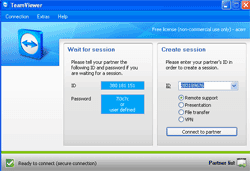
Tampilan utama TeamViewer, jika sudah tampil (Ready to connect (secure connection)) maka anda siap melakukan koneksi ke PC lain, kemudian masukan ID PC klien jika koneksi berhasil maka akan muncul kotak "Password", isi password teamviewer PC yang akan anda remote. Jika berhasil maka akan tampil desktop PC yang diremote tersebut.
Jika anda ingin melakukan File Transfer, maka pilih "File Transfer" pada bagian pilihan yang terlihat dibawah kotak ID, kemudian klik "Connect to partner".

Jika ingin menggunakan password dan ID yang tetap maka cukup tempatkan kursor mouse pada bagian kotak password, maka akan tampil seperti gambar diatas, pilih "Set user definied password" kemudian masukan password yang anda inginkan.
Upadate : saat brwosing di youtube saya temukan video cara menggunakan teamviewer
No comments:
Post a Comment